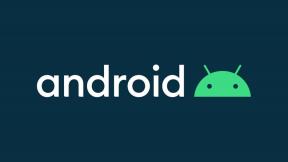כיצד להיכנס ולצאת ממצב Fastboot ב- Huawei P Smart Z
מדריך לפתרון בעיות / / August 05, 2021
כאן נדריך כיצד להיכנס ולצאת ממצב אתחול מהיר Huawei P Smart Z. אם ברצונך להתקין שחזור מותאם אישית, מלאי ROM או לבטל את הלבנה של המכשיר שלך, חשוב מאוד לאתחל במהירות מהירה.
מצב Fastboot ידוע גם על ידי מצב הורדה או מצב Bootloader. זה מאוד שימושי מסיבות רבות. השימוש הנפוץ ביותר במצב fastboot הוא קושחת מלאי מהבהבת (מלאי ROM), הברקות התאוששות מותאמות אישית כמו TRWP ו- CWM, שחזור גיבויים, ביטול נעילת מטען האתחול, התקנת עדכוני OTA, הסרת bloatware, צביטה במערכת, השמעת יתר של מכשירי אנדרואיד בין היתר שימושים.

כיצד להיכנס למצב Fastboot ב- Huawei P Smart Z:
- קודם כל, כבה את ה- Huawei P Smart Z שלך.
- כעת חבר כבל USB למחשב
- לחץ והחזק את עוצמת הקול והחזק את כבל ה- USB ל- Huawei P Smart Z שלך.
- שחרר את כפתור הכל כשתראה את המסך המהיר
כיצד לצאת מ- Fastboot ב- Huawei P Smart Z:
- כאשר אתה במצב אתחול מהיר, לחץ והחזק את לחצן ההפעלה למשך מספר שניות.
- החזק עד שתראה שהטלפון יופעל מחדש.
- שחרר את הלחצן כשתראה את Huawei סֵמֶל
[su_note note_color = ”# fdeff9 ″ text_color =” # 000000 ″] האם אתה רוצה להתקין מלאי ROM ב- Huawei P Smart Z? לאחר מכן, הנה המדריך המלא להתקנת קושחת המלאי של Huawei P Smart Z. [/ Su_note]
אני מקווה שמדריך זה היה שימושי להיכנס ולצאת ממצב Fastboot ב- Huawei P Smart Z.
מפרט Huawei P Smart Z:
Huawei P Smart Z כולל צג IPS LCD FHD בגודל 6.5 אינץ 'עם רזולוציית מסך של 1080 x 2316 פיקסלים. הסמארטפון מופעל על ידי Octa-Core 4 x 2.2GHz Cortex-A73, 4 x 1.7GHz Cortex-A53 Hisilicon Kirin 710, מעבד 64 סיביות יחד עם 4GB RAM. הטלפון מכיל זיכרון פנימי של 64 ג'יגה אשר ניתן להרחיב גם עד 512 ג'יגה-בתים באמצעות כרטיס microSD. המצלמה ב- Huawei P Smart Z מגיעה עם כפול 16 מגה פיקסל + 2 מגה פיקסל, פוקוס אוטומטי לזיהוי פאזה, פלאש LED, HDR, פנורמה ומצלמת צילום קדמית של 16 מגה פיקסל.
Huawei P Smart Z פועל על Android 9.0 Pie עם מערכת הפעלה EMUI 9.0 ומגובה על ידי סוללת Li-Po 4000 mAh שאינה נשלפת. יש לו גם חיישן טביעות אצבע מאחור. המכשיר תומך ב- SIM כפול היברידי עם 4G בשני החריצים. זה מגיע עם אפשרויות קישוריות כגון Bluetooth, Wifi, USB OTG, FM, 3G ו- 4G.

![התקן את OxygenOS OnePlus 5 / 5T Open Beta 12/10 [קושחת OTA]](/f/60269fd53a6894e3ae663ddc772f3181.jpg?width=288&height=384)